Video's maken van foto's
– zo gaat dat!
Om een video van foto's te maken, ga je als volgt te werk:
- Open het videobewerkingsprogramma MAGIX Video deluxe en importeer alle foto's die je wilt gebruiken.
- Sorteer de foto's en rangschik ze tot een afspeelbare slideshow.
- Verrijk de slideshow zo nodig met overgangen, muziek, titels of animaties.
- Exporteer je slideshow als een video, bijvoorbeeld in MP4-formaat. Hiermee wordt een videobestand gemaakt dat alle foto's bevat, samen met de extra media en effecten.
Maak video's van foto's met MAGIX Video deluxe, het videobewerkingsprogramma voor gewoon goede films:
- Importeren van alle gangbare afbeeldingsformaten, bv. JPG, PNG, GIF, TIF, BMP
- Tijdlijn met meerdere sporen en duidelijke sorteerfuncties
- Intuïtieve sjablonen voor intro's, outro's, ondertitels, fades, opening credits en nog veel meer.
- Praktische wizard
- Alle belangrijke exportformaten voor video's, bv. MP4, MPEG2 of AVI
- Slideshows rechtstreeks op dvd branden of uploaden naar het internet, bv. YouTube
Een video maken van foto's
Camera's zijn tegenwoordig alomtegenwoordig. Vooral smartphones genereren enorme stromen beelden. Hun gebruikers zijn voortdurend op zoek naar nieuwe manieren om hun groeiende verzameling foto's te presenteren.
Een bijzonder indrukwekkende optie is het samenstellen van de foto's tot slideshow op de computer. Samen met animatie-effecten, overgangen, titels en achtergrondmuziek creëert dit echte kleine films. De slideshows worden geëxporteerd als video's en aan vrienden gepresenteerd op de tv of op internet, bv. op YouTube.
Met MAGIX Video deluxe kun je zulke taken speels en professioneel tegelijk uitvoeren. Dit videobewerkingsprogramma is ideaal voor het maken van een video van foto's. Want Video deluxe biedt veel extra mogelijkheden buiten de basisfuncties voor slideshows om foto's met zooms of camerabewegingen, beeldeffecten, overgangen, titels en muziek een multimediale meerwaarde te geven.
De bediening is zeer eenvoudig. We laten je nu zien hoe dat gaat.
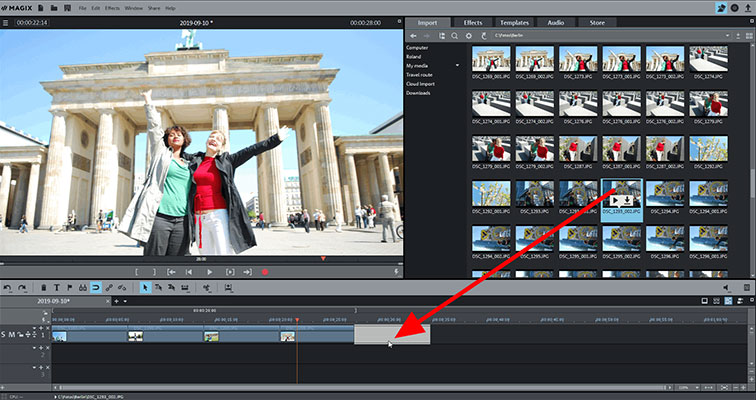
Stap 1: Foto's importeren
- Kopieer eerst je foto's naar de computer. Neem bijvoorbeeld de geheugenkaart uit de camera en plaats deze in de kaartlezer van je computer.
- Open MAGIX Video deluxe en importeer de foto's in het programma. Ga hiervoor naar de fotomap rechts in de Mediapool en sleep de foto's naar het bovenste spoor terwijl je de muisknop ingedrukt houdt (drag & drop).
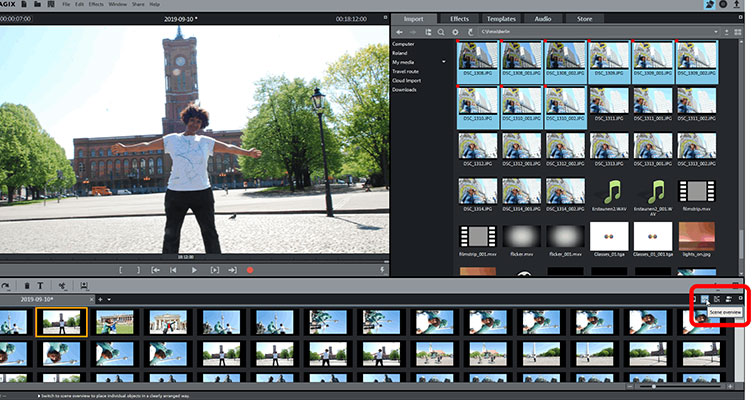
Stap 2: Foto's sorteren & optimaliseren
- Zet je foto's in de juiste volgorde. Als je veel foto's hebt, is het scèneoverzicht daarvoor het beste, omdat dat het duidelijkst is. Je kunt het bereiken via de overeenkomstige knop aan de rechterkant.
- Je kunt elke foto in het scèneoverzicht verplaatsen. Je kunt overbodige foto's wissen door simpelweg op de delete-toets te drukken.
- Schakel tenslotte terug naar de tijdlijnweergave. In deze weergave kun je het beste gebruik maken van aanvullende media, effecten en sjablonen.
- Overweeg om je foto's een paar optimalisatie-effecten te geven. Open hiervoor het tabblad Effecten en selecteer de juiste effecten. Voor een betere beeldkwaliteit adviseren wij bijvoorbeeld de 1-klik optimalisatie in het effect 'Helderheid & Contrast'.
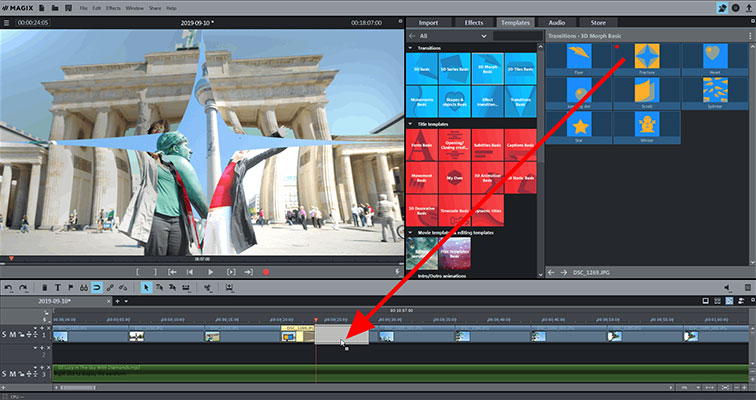
Stap 3 (optioneel): verrijking van de slideshow met multimedia
Nu kun je je slideshow verrijken met overgangen, titels, muziek of animaties zoals je dat wilt.
- De overgangseffecten zijn te vinden in de Mediapool op 'Sjablonen' > 'Overgangen'. Je kunt voor elke overgang een preview activeren. Als je de fade wilt gebruiken, sleep je hem gewoon naar een overgang tussen twee foto's.
- Voor ondertitels, schakel naar 'Titelsjablonen'. Ook hier is er weer voor elke sjabloon een preview. Sleep de sjabloon van je keuze naar een apart spoor onder de foto's en pas de tekst direct aan op het previewscherm.
- Zoals voorheen kun je achtergrondmuziek laden door eenvoudig te slepen. Sleep een audiobestand met de ingedrukte muisknop naar een ander leeg spoor. In het tabblad 'Audio' van de Mediapool vind je geschikte liedjes die je vrij kunt gebruiken.
- Als je het nog filmischer wilt maken: met het effect 'camera/zoom' kun je een deel van het beeld op volledige schermgrootte door het beeld laten bewegen en zo een filmische animatie maken. Je vindt dit effect in het tabblad Mediapool 'Effecten'.
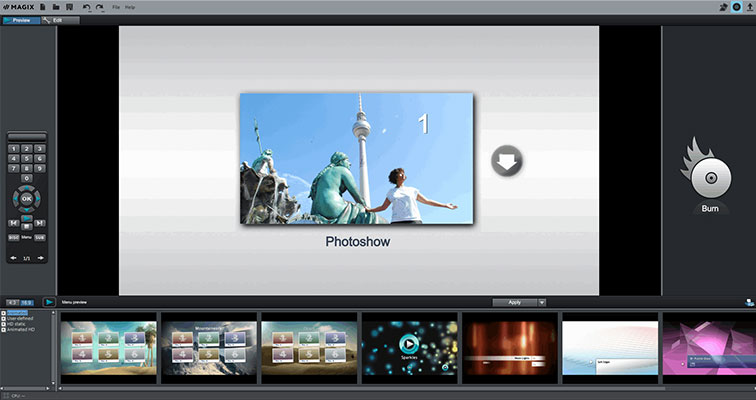
Stap 4: Maak een video van foto's, brand ze op dvd of upload ze naar het internet
- Om al het materiaal in het projectvenster samen te voegen tot één videobestand, selecteer je in het menu 'Bestand' de optie 'Film exporteren'. Hier kun je zien welke formaten beschikbaar zijn voor jouw videobestand. Kies een geschikt formaat (bv. MP4), geef het videobestand een naam en start het exporteren.
- Als alternatief kun je de slideshow ook op een dvd of Blu-ray-schijf branden. Om naar het werkveld 'Branden' te gaan klik je op de knop rechtsboven. Hier kun je ook een keuzemenu maken waarmee je met de afstandsbediening naar verschillende slideshows en zelfs naar afzonderlijke foto's op de schijf kunt springen.
- Of upload de slideshow rechtstreeks naar je YouTube-account. Klik hiervoor op de knop Film beëindigen in de rechterbovenhoek, selecteer 'Uploaden naar internet' en als community 'YouTube'. Dit exporteert de slideshow automatisch naar het juiste formaat en uploadt het naar je account.
Maak video's van foto's met MAGIX Video deluxe, het videobewerkingsprogramma voor gewoon goede films:
- Snelle & gedetailleerde montage
- Automatische wizard
- Tot wel 900 effecten & muziek
- Intuïtieve sjablonen voor intro's, outro's, ondertitels, fades, opening credits en nog veel meer.
- Alle relevante videoformaten
- Directe upload naar internet, bijvoorbeeld naar YouTube
- Jouw slideshows & films op dvd & Blu-ray (incl. menuontwerp)




